win7搜索功能失效解决方案
如何解决win7注册表搜索停止工作
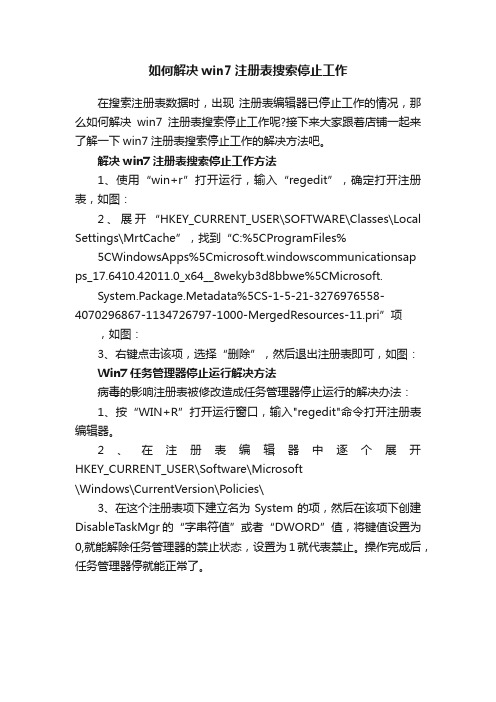
如何解决win7注册表搜索停止工作在搜索注册表数据时,出现注册表编辑器已停止工作的情况,那么如何解决win7注册表搜索停止工作呢?接下来大家跟着店铺一起来了解一下win7注册表搜索停止工作的解决方法吧。
解决win7注册表搜索停止工作方法1、使用“win+r”打开运行,输入“regedit”,确定打开注册表,如图:2、展开“HKEY_CURRENT_USER\SOFTWARE\Classes\Local Settings\MrtCache”,找到“C:%5CProgramFiles%5CWindowsApps%5Cmicrosoft.windowscommunicationsap ps_17.6410.42011.0_x64__8wekyb3d8bbwe%5CMicrosoft.System.Package.Metadata%5CS-1-5-21-3276976558-4070296867-1134726797-1000-MergedResources-11.pri”项,如图:3、右键点击该项,选择“删除”,然后退出注册表即可,如图:Win7任务管理器停止运行解决方法病毒的影响注册表被修改造成任务管理器停止运行的解决办法:1、按“WIN+R”打开运行窗口,输入"regedit"命令打开注册表编辑器。
2、在注册表编辑器中逐个展开HKEY_CURRENT_USER\Software\Microsoft\Windows\CurrentVersion\Policies\3、在这个注册表项下建立名为 System 的项,然后在该项下创建DisableTaskMgr的“字串符值”或者“DWORD”值,将键值设置为0,就能解除任务管理器的禁止状态,设置为1就代表禁止。
操作完成后,任务管理器停就能正常了。
电脑搜索功能不能用解决办法

电脑搜索功能不能用开始->运行中输入:regsvr32 jscript.dll回车然后重新启动计算机,这时我们就可以使用Windows XP的搜索功能了。
搜索助理出问题了,其解决方法有四个:可以试试1.打开文件夹“C:\Windows\inf”,找到“srchasst.inf”文件,用鼠标单击右键,在弹出菜单中选择“安装”;2.开始/运行输入regedit回车打开注册表编辑器,定位于[HKEY_CURRENT_USER\Software\Microsoft\Windows\CurrentVersion\Explorer\CabinetState]在右侧新建字符串“Use Search Asst”,设置其值为“NO”。
其三:打开运行中输入CMD,按确定,输入如下:regsvr32jscript.dll(回车)regsvr32vbscript.dll(回车)regsvr32mshtml.dll(回车)regsvr32/ishdocvw.dll(回车)修正后重启计算机。
1.开始--运行--输入CMD,回车,输入如下:regsvr32 jscript.dll (回车)regsvr32 vbscript.dll (回车)regsvr32 mshtml.dll(回车)修正后重启计算机。
其四:打开“记事本”,输入下面的内容,然后将内容另存为一个.BAT文件,运行即可。
cd /d" %SystemRoot%\System32"regsvr32 /u /s msxml3.dllregsvr32 /s msxml3.dllexit4、如果以上方法不生效,那重新建立一个新的用户,然后用新的用户登陆应该就可以解决了!综上所述的内容,相信许多朋友有这种情况后,都可按照以上的方法来得到解决搜索功能失去作用的问题,所以应该可以让电脑用户们得到满意的答案。
电脑搜索功能不能用怎么办

电脑搜索功能不能用怎么办电脑搜索功能将帮助用户快速找到所需,但也有可能会遇到电脑搜索功能不能用的情况,这时候我们该怎么办呢?下面是小编教大家电脑搜索功能不能用的解决方法,希望能够帮助大家!电脑搜索功能不能用的解决方法一当进行完系统查杀与优化操作后或因安装某个程序而破坏系统文件,可能会引发WindowsXP搜索功能失效。
其具体表现为:在执行"搜索"功能后,系统弹出错误对话框,提示"无法找到运行搜索助理需要的一个文件。
您可能需要运行安装。
"而后,"搜索助手"工具栏将显示一片空白。
其一:打开文件夹“C:\Windows\inf”,找到“srchasst.inf”文件,用鼠标单击右键,在弹出菜单中选择“安装”(可能会提示插入系统安装盘);其二:运行注册表,定位于“HKEY_CURRENT_USER\Software\Microsoft\Windows\Curre ntVersion\Explorer\CabinetState”,新建字符串“UseSearchAsst”,设置其值为“NO”。
其三:打开运行中输入CMD,按确定,输入如下:regsvr32jscript.dll(回车)regsvr32vbscript.dll(回车)regsvr32mshtml.dll(回车)regsvr32/ishdocvw.dll(回车)修正后重启计算机。
其四:打开“记事本”,输入下面的内容,然后将内容另存为一个.BAT文件,运行即可。
cd /d" %SystemRoot%\System32"regsvr32 /u /s msxml3.dllregsvr32 /s msxml3.dllexit如果以上方法不生效,那重新建立一个新的用户,然后用新的用户登陆应该就可以解决了!综上所述的内容,相信许多朋友有这种情况后,都可按照以上的方法来得到解决搜索功能失去作用的问题,所以应该可以让电脑用户们得到满意的答案。
搜索功能不能用
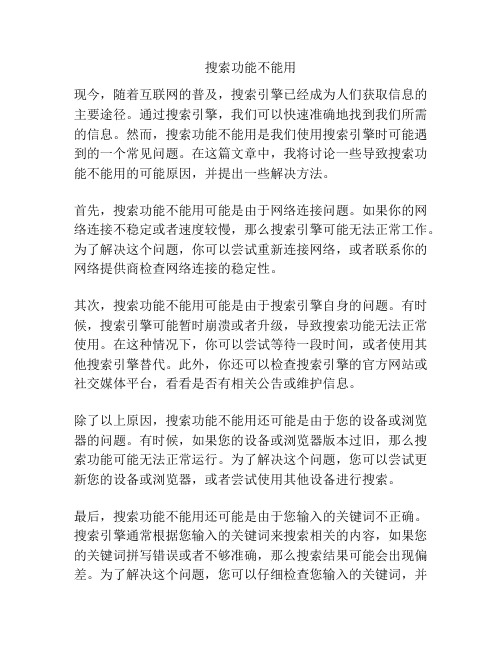
搜索功能不能用现今,随着互联网的普及,搜索引擎已经成为人们获取信息的主要途径。
通过搜索引擎,我们可以快速准确地找到我们所需的信息。
然而,搜索功能不能用是我们使用搜索引擎时可能遇到的一个常见问题。
在这篇文章中,我将讨论一些导致搜索功能不能用的可能原因,并提出一些解决方法。
首先,搜索功能不能用可能是由于网络连接问题。
如果你的网络连接不稳定或者速度较慢,那么搜索引擎可能无法正常工作。
为了解决这个问题,你可以尝试重新连接网络,或者联系你的网络提供商检查网络连接的稳定性。
其次,搜索功能不能用可能是由于搜索引擎自身的问题。
有时候,搜索引擎可能暂时崩溃或者升级,导致搜索功能无法正常使用。
在这种情况下,你可以尝试等待一段时间,或者使用其他搜索引擎替代。
此外,你还可以检查搜索引擎的官方网站或社交媒体平台,看看是否有相关公告或维护信息。
除了以上原因,搜索功能不能用还可能是由于您的设备或浏览器的问题。
有时候,如果您的设备或浏览器版本过旧,那么搜索功能可能无法正常运行。
为了解决这个问题,您可以尝试更新您的设备或浏览器,或者尝试使用其他设备进行搜索。
最后,搜索功能不能用还可能是由于您输入的关键词不正确。
搜索引擎通常根据您输入的关键词来搜索相关的内容,如果您的关键词拼写错误或者不够准确,那么搜索结果可能会出现偏差。
为了解决这个问题,您可以仔细检查您输入的关键词,并尝试使用更准确的关键词进行搜索。
总而言之,搜索功能不能用可能是由于网络连接问题、搜索引擎自身问题、设备或浏览器问题以及输入关键词不正确等原因所导致。
如果您遇到这个问题,您可以尝试重新连接网络、等待一段时间、更新设备或浏览器、使用其他设备进行搜索以及检查关键词等。
希望这些解决方法能帮助您解决搜索功能不能用的问题,让您能够顺利使用搜索引擎获取所需的信息。
ghost win7系统无法搜索文件内容怎么办 搜索无法使用原因

3、最后在右侧窗口中查找到,并且要进行
双击 FilterFilesWithUnknownExtensions子键,
把它的键值改成 1 就可以了。
天生我才必有用,用心一了,希 望以上的文章对你会有所帮助作用。更多精彩内 容欢迎继续关注系统部落 win7 下载站!
天生我才必有用,用心一也。山可崩
win7 系统中文件内容不能够搜索的处理措施方 法。 解决办法:
1、首先按下"WIN+R"接着打开"运行"窗口, 键入"regedit"命令,按下回车,接着打开表编 辑器;
天生我才必有用,用心一也。山可崩
2、然后在打开的表编辑器中按顺序展开 HKEY--_LOCAL--_MACHINE--SYSTEM--CurrentCo ntrolSet--Control--ContentIndex;
ghostwin7 系统无法搜索文件内容怎么办? 在使用 ghostwin7 系统时,我们时常会遇到这样 的问题,那就是在 ghostwin7 系统下需要进行搜
索 word、excel 或别的 php 等文件内容时,却不 能够搜索了,一般默认的仅是可搜索 txt 等文本 文件内容,如何是好呢?下面就给大家详解讲解
2dh0f6c9b win7系统
win7系统搜索不到文件怎么办

win7系统搜索不到文件怎么办
win7系统搜索不到文件解决方法一:使用第三方搜索软件
这类软件有很多,介绍我用过的xsearch,xsearch界面风格类似xp,有很多我们曾经很熟悉、现在却找不到的搜索选项,我感觉很好用,推荐下!
win7系统搜索不到文件解决方法二:
启用win7的索引功能。
win7的索引功能,类似将你要索引的文件的信息,收集到一个小数据库内。
这样你以后再搜索这部分文件中的哪个,就直接去匹配库内的信息,达到快到定位,而且搜索时可以使用单一的关键字
一、打开win7索引:
一般系统是默认打开索引功能的,但是很多系统优化软件,默认优化时关闭索引功能。
1、按”win键+r“打开运行,在输入框中,输入service.msc,点”确定“按钮,打开服务。
2、在服务窗口中,找到windows search项,将服务的状态,设置为启动。
二、设置win7索引:
1、点屏幕左下方的”开始按钮“,点击”控制面板“。
2、在”所有控制面板项“窗口中,点击”索引选项“。
3、在”索引选项“窗口中,点击”修改“按钮。
4、设置索引的位置。
建议设置具体文件夹。
5、当文件夹中的文件,有了很多新建、删除、修改后,需要重建索引。
点击步骤3中的”高级“按钮,在弹出的窗口中,点击”重建“按钮。
注意事项
设置索引的位置时,不建议选择全盘,这样库太大,索引会慢,把平时经常搜索的文件夹或磁盘加上就好,特别是c盘的windows不建议加入索引!。
搜索功能出错的解决方法

搜索功能出错的解决方法
在Windows操作系统中可以通过系统自带的搜索功能,输入关键字来检索匹配的文件,十分方便。
但是有的用户反映搜索功能出错,实际存在于电脑系统中的文件却无法搜索出来。
如果遇到这样的问题,下面就由小编来给大家说说搜索功能出错的解决方法.
搜索功能出错的解决方法
1、打开控制面板,点击索引选项;
2、打开后,一直显示“正在等待接受索引状态”,说明索引选项异常,先点击底部的“对搜索和索引疑难解答”;
3、显示“正在检测问题”,稍等一会;
4、显示选项后,勾选选项,如“文件没有出现在搜索结果中”,点击下一步;
5、等待系统进行检测和修复;
6、如果提示“疑难解答未能确定问题”,说明无法通过疑难解答来解决;
7、我们可以在索引选项中,点击“高级”按钮;
8、在“删除和重建索引”右侧点击“重建”按钮;
9、在弹出的提示窗口点击确定;
10、然后开始自动重建索引,期间最好不要进行其他操作,不然会影响其速度,知道提示“索引完成”,点击关闭即可。
总结
若电脑中的文件搜索功能出现问题无法搜索到实际存在的电脑文件,那么可以通过上述教程中的方法来解决。
win7为什么不能搜索文件内容(win7搜索功能失效解决办法)
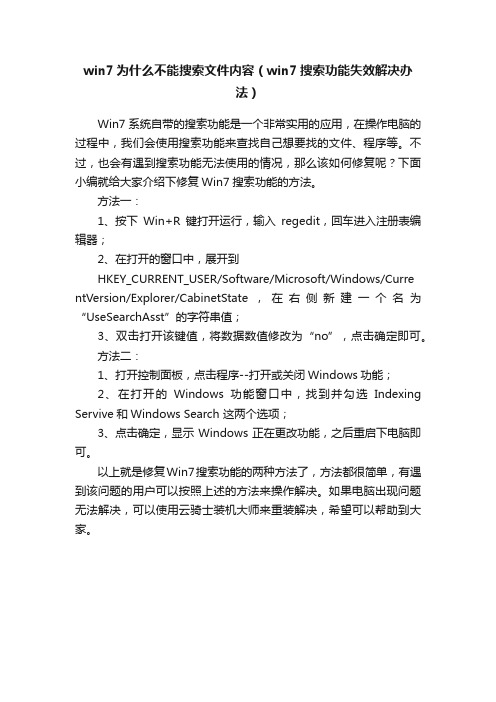
win7为什么不能搜索文件内容(win7搜索功能失效解决办
法)
Win7系统自带的搜索功能是一个非常实用的应用,在操作电脑的过程中,我们会使用搜索功能来查找自己想要找的文件、程序等。
不过,也会有遇到搜索功能无法使用的情况,那么该如何修复呢?下面小编就给大家介绍下修复Win7搜索功能的方法。
方法一:
1、按下Win+R键打开运行,输入regedit,回车进入注册表编辑器;
2、在打开的窗口中,展开到
HKEY_CURRENT_USER/Software/Microsoft/Windows/Curre ntVersion/Explorer/CabinetState,在右侧新建一个名为“UseSearchAsst”的字符串值;
3、双击打开该键值,将数据数值修改为“no”,点击确定即可。
方法二:
1、打开控制面板,点击程序--打开或关闭Windows功能;
2、在打开的Windows功能窗口中,找到并勾选Indexing Servive和Windows Search 这两个选项;
3、点击确定,显示Windows正在更改功能,之后重启下电脑即可。
以上就是修复Win7搜索功能的两种方法了,方法都很简单,有遇到该问题的用户可以按照上述的方法来操作解决。
如果电脑出现问题无法解决,可以使用云骑士装机大师来重装解决,希望可以帮助到大家。
电脑的搜索功能用不了

电脑的搜索功能用不了的几种情况!1.电脑中了病毒,杀毒后出现这种情况,就是电脑的搜索功能用不了了,不知道怎么回事,请高手帮忙,如图:上面那个小放大镜图标样子变了,搜索的时候转两下就不转了,反正就是搜索不到。
在桌面上弄个新建文本文档,把下面的复制进去,把新建文本文档.txt 的…txt” 改成reg 再打开Windows Registry Editor V ersion 5.00[HKEY_LOCAL_MACHINE\SOFTWARE\Microsoft\Windows\CurrentV ersion\Explorer\Deskto p\NameSpace][HKEY_LOCAL_MACHINE\SOFTWARE\Microsoft\Windows\CurrentV ersion\Explorer\Deskto p\NameSpace\{1f4de370-d627-11d1-ba4f-00a0c91eedba}]@="Computer Search Results Folder"[HKEY_LOCAL_MACHINE\SOFTWARE\Microsoft\Windows\CurrentV ersion\Explorer\Deskto p\NameSpace\{450D8FBA-AD25-11D0-98A8-0800361B1103}]@="""Removal Message"="@mydocs.dll,-900"[HKEY_LOCAL_MACHINE\SOFTWARE\Microsoft\Windows\CurrentV ersion\Explorer\Deskto p\NameSpace\{645FF040-5081-101B-9F08-00AA002F954E}]@="Recycle Bin"[HKEY_LOCAL_MACHINE\SOFTWARE\Microsoft\Windows\CurrentV ersion\Explorer\Deskto p\NameSpace\{e17d4fc0-5564-11d1-83f2-00a0c90dc849}]@="Search Results Folder"[HKEY_CLASSES_ROOT\CLSID\{e17d4fc0-5564-11d1-83f2-00a0c90dc849}]@="Search Results Folder""LocalizedString"=hex(2):40,00,25,00,53,00,79,00,73,00,74,00,65,00,6d,00,52,00,\6f,00,6f,00,74,00,25,00,5c,00,73,00,79,00,73,00,74,00,65,00,6d,00,33,00,32,\00,5c,00,53,00,48,00,45,00,4c,00,4c,00,33,00,32,00,2e,00,64,00,6c,00,6c,00,\2c,00,2d,00,33,00,30,00,35,00,32,00,30,00,00,00"IntroText"=hex(2):40,00,25,00,53,00,79,00,73,00,74,00,65,00,6d,00,52,00,6f,00,\6f,00,74,00,25,00,5c,00,73,00,79,00,73,00,74,00,65,00,6d,00,33,00,32,00,5c,\00,53,00,48,00,45,00,4c,00,4c,00,33,00,32,00,2e,00,64,00,6c,00,6c,00,2c,00,\2d,00,33,00,31,00,37,00,35,00,34,00,00,00[HKEY_CLASSES_ROOT\CLSID\{e17d4fc0-5564-11d1-83f2-00a0c90dc849}\DefaultIcon]@=hex(2):25,00,53,00,79,00,73,00,74,00,65,00,6d,00,52,00,6f,00,6f,00,74,00,25,\00,5c,00,73,00,79,00,73,00,74,00,65,00,6d,00,33,00,32,00,5c,00,53,00,48,00,\45,00,4c,00,4c,00,33,00,32,00,2e,00,64,00,6c,00,6c,00,2c,00,2d,00,31,00,33,\00,34,00,00,00[HKEY_CLASSES_ROOT\CLSID\{e17d4fc0-5564-11d1-83f2-00a0c90dc849}\InProcServer32] @=hex(2):25,00,53,00,79,00,73,00,74,00,65,00,6d,00,52,00,6f,00,6f,00,74,00,25,\00,5c,00,73,00,79,00,73,00,74,00,65,00,6d,00,33,00,32,00,5c,00,53,00,48,00,\45,00,4c,00,4c,00,33,00,32,00,2e,00,64,00,6c,00,6c,00,00,00 "ThreadingModel"="Apartment"[HKEY_CLASSES_ROOT\CLSID\{e17d4fc0-5564-11d1-83f2-00a0c90dc849}\ShellFolder] "Attributes"=dword:201800002.系统是Windows XP Professional Service Pack 3用记事本新建下面的文档,把后面的tex改为batregsvr32 /i /s mshtml.dllregsvr32 /i /s urlmon.dllregsvr32 /i /s msjava.dllregsvr32 /i /s shdocvw.dllregsvr32 /i /s browseui.dllregsvr32 /i /s actxprxy.dllregsvr32 /i /s oleaut32.dll regsvr32 /i /s shell32.dllregsvr32 /i /s MFC42.DLL regsvr32 /i /s advpack.dll regsvr32 /i /s browselc.dll regsvr32 /i /s WSOCK32.DLL regsvr32 /i /s jscript.dllregsvr32 /i /s rpcrt4.dllregsvr32 /i /s MSHTMLED.DLL regsvr32 /i /s oleaut32.dll regsvr32 /i /s MSRATING.DLL regsvr32 /i /s comctl32.dll regsvr32 /i /s msratelc.dll regsvr32 /i /s URL.DLLregsvr32 /i /s URLMON.DLL regsvr32 /i /s WININET.DLL regsvr32 /i /s SHDOCVW.DLL regsvr32 /i /s OLE32.DLL regsvr32 /i /s mydocs.dll regsvr32 /i /s ACTXPRXY.DLL regsvr32 /i /s RPCRT4.dll regsvr32 /i /s mshtml.dll regsvr32 /i /s MSVCRT.DLL regsvr32 /i /s DXTMSFT.DLL regsvr32 /i /s DDRAWEX.DLL regsvr32 /i /s DDRAW.DLL regsvr32 /i /s DXTRANS.DLL regsvr32 /i /s ATL.DLLregsvr32 /i /s DINFO.DLL regsvr32 /i /s LOCSCRCH.DLL regsvr32 /i /s CONCL.DLL regsvr32 /i /s SHDOCLC.DLL regsvr32 /i /s MSLS31.DLL regsvr32 /i /s SHDOCLC.DLL regsvr32 /i /s CESWEB.DLL regsvr32 /i /s NETAPI32.DLL regsvr32 /i /s NETBIOS.DLL regsvr32 /i /s MSI.DLLregsvr32 /i /s MSOSS.DLLregsvr32 /i /s BROWSELC.DLLregsvr32 /i /s MFC42LOC.DLLregsvr32 /i /s imm32.dllregsvr32 /i /s VERSION.dllregsvr32 /i /s ADVAPI32.dllregsvr32 /i /s OLEPRO32.DLLregsvr32 /i /s shell32.dllregsvr32 /i /s shlwapi.dll最后开始---运行下面的命令即可:regsvr32 /i shell32.dllregsvr32 jscript.dllregsvr32 vbscript.dl3.首先是IE主页被恶意修改了,电脑上多出的IE图标还无法删除,然后就是搜索的时候先弹出被篡改后的网页,输入搜索项目点击搜索后却显示“意外错误,操作无法完成”,用下面两个软件解决你的问题,两个都要用,否则会重新生成的;1).华军软件下载OKHY一键优化清理: /softdown/79682_2.htm /soft/setupxp.exe,清理桌面上的恶意图标,,修复回收站,我的电脑,我的文档,网上邻居等图标关联. 修复LNK快捷方式和EXE,文件夹,驱动器,URL的打开关联。
笔记本电脑搜索功能不能用怎么处理
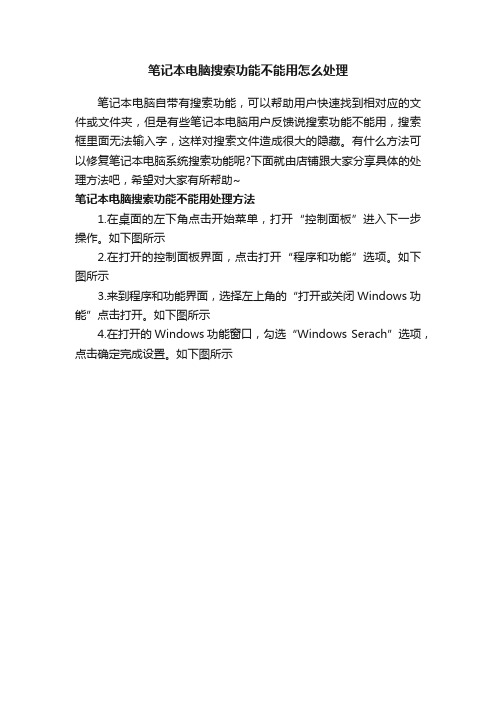
笔记本电脑搜索功能不能用怎么处理
笔记本电脑自带有搜索功能,可以帮助用户快速找到相对应的文件或文件夹,但是有些笔记本电脑用户反馈说搜索功能不能用,搜索框里面无法输入字,这样对搜索文件造成很大的隐藏。
有什么方法可以修复笔记本电脑系统搜索功能呢?下面就由店铺跟大家分享具体的处理方法吧,希望对大家有所帮助~
笔记本电脑搜索功能不能用处理方法
1.在桌面的左下角点击开始菜单,打开“控制面板”进入下一步操作。
如下图所示
2.在打开的控制面板界面,点击打开“程序和功能”选项。
如下图所示
3.来到程序和功能界面,选择左上角的“打开或关闭Windows功能”点击打开。
如下图所示
4.在打开的Windows功能窗口,勾选“Windows Serach”选项,点击确定完成设置。
如下图所示。
电脑搜索功能不能用怎么办

电脑搜索功能不能用怎么办关于电脑搜索功能不能用怎么办近日有网友遇到电脑搜索功能空白不能用的故障情况,马上向笔者反映了这一故障,希望笔者能够帮到他!下面是电脑搜索功能不能用的故障分析与解决方法,希望能够帮助到大家!电脑搜索功能不能用怎么办当进行完系统查杀与优化操作后或因安装某个程序而破坏系统文件,可能会引发WindowsXP搜索功能失效。
其具体表现为:在执行"搜索"功能后,系统弹出错误对话框,提示"无法找到运行搜索助理需要的.一个文件。
您可能需要运行安装。
"而后,"搜索助手"工具栏将显示一片空白。
其一:打开文件夹“C:Windowsinf”,找到“srchasst.inf”文件,用鼠标单击右键,在弹出菜单中选择“安装”(可能会提示插入系统安装盘);其二:运行注册表,定位于“HKEY_CURRENT_USERSoftwareMicrosoftWindowsCurrentVersi onExplorerCabinetState”,新建字符串“UseSearchAsst”,设置其值为“NO”。
其三:打开运行中输入CMD,按确定,输入如下:regsvr32jscript.dll(回车)regsvr32vbscript.dll(回车)regsvr32mshtml.dll(回车)regsvr32/ishdocvw.dll(回车)修正后重启计算机。
其四:打开“记事本”,输入下面的内容,然后将内容另存为一个.BAT文件,运行即可。
cd /d" %SystemRoot%System32"regsvr32 /u /s msxml3.dllregsvr32 /s msxml3.dllexit4、如果以上方法不生效,那重新建立一个新的用户,然后用新的用户登陆应该就可以解决了!小提示:根据调查上面第三种方法是能够有效解决电脑搜索功能不能用的故障的!电脑搜索功能不能使用解决办法1.电脑中毒解决办法:使用专业杀毒软件对电脑进行全盘查杀,重启电脑。
Win7搜索不到文件怎么办?
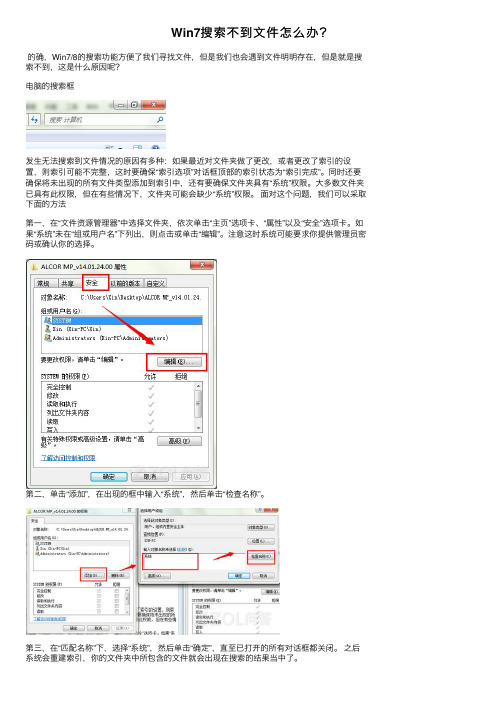
Win7搜索不到⽂件怎么办?
的确,Win7/8的搜索功能⽅便了我们寻找⽂件,但是我们也会遇到⽂件明明存在,但是就是搜索不到,这是什么原因呢?
电脑的搜索框
发⽣⽆法搜索到⽂件情况的原因有多种:如果最近对⽂件夹做了更改,或者更改了索引的设置,则索引可能不完整,这时要确保“索引选项”对话框顶部的索引状态为“索引完成”。
同时还要确保将未出现的所有⽂件类型添加到索引中,还有要确保⽂件夹具有“系统”权限。
⼤多数⽂件夹已具有此权限,但在有些情况下,⽂件夹可能会缺少“系统”权限。
⾯对这个问题,我们可以采取下⾯的⽅法
第⼀,在“⽂件资源管理器”中选择⽂件夹,依次单击“主页”选项卡、“属性”以及“安全”选项卡。
如果“系统”未在“组或⽤户名”下列出,则点击或单击“编辑”。
注意这时系统可能要求你提供管理员密码或确认你的选择。
第⼆,单击“添加”,在出现的框中输⼊“系统”,然后单击“检查名称”。
第三,在“匹配名称”下,选择“系统”,然后单击“确定”,直⾄已打开的所有对话框都关闭。
之后系统会重建索引,你的⽂件夹中所包含的⽂件就会出现在搜索的结果当中了。
依照上⾯的⽅法,我们就可以搜索到我们想要的任何⽂件了,前提是确保⽂件名称的正确性。
Win7电脑搜索功能用不了怎么办
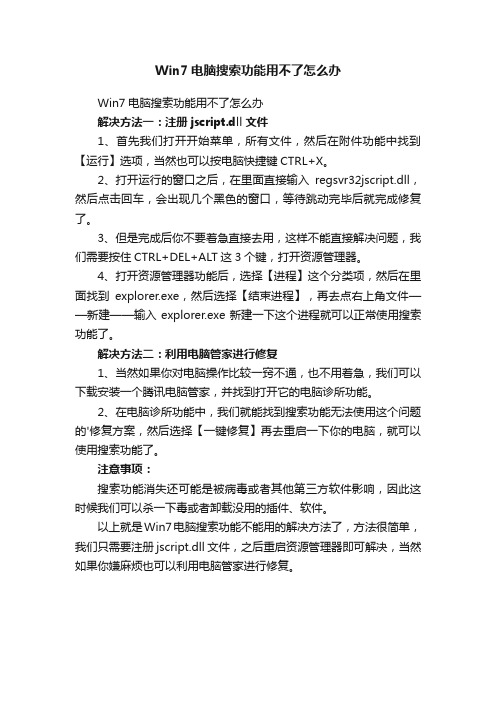
Win7电脑搜索功能用不了怎么办
Win7电脑搜索功能用不了怎么办
解决方法一:注册jscript.dll文件
1、首先我们打开开始菜单,所有文件,然后在附件功能中找到【运行】选项,当然也可以按电脑快捷键CTRL+X。
2、打开运行的窗口之后,在里面直接输入regsvr32jscript.dll,然后点击回车,会出现几个黑色的窗口,等待跳动完毕后就完成修复了。
3、但是完成后你不要着急直接去用,这样不能直接解决问题,我们需要按住CTRL+DEL+ALT这3个键,打开资源管理器。
4、打开资源管理器功能后,选择【进程】这个分类项,然后在里面找到explorer.exe,然后选择【结束进程】,再去点右上角文件——新建——输入explorer.exe新建一下这个进程就可以正常使用搜索功能了。
解决方法二:利用电脑管家进行修复
1、当然如果你对电脑操作比较一窍不通,也不用着急,我们可以下载安装一个腾讯电脑管家,并找到打开它的电脑诊所功能。
2、在电脑诊所功能中,我们就能找到搜索功能无法使用这个问题的'修复方案,然后选择【一键修复】再去重启一下你的电脑,就可以使用搜索功能了。
注意事项:
搜索功能消失还可能是被病毒或者其他第三方软件影响,因此这时候我们可以杀一下毒或者卸载没用的插件、软件。
以上就是Win7电脑搜索功能不能用的解决方法了,方法很简单,我们只需要注册jscript.dll文件,之后重启资源管理器即可解决,当然如果你嫌麻烦也可以利用电脑管家进行修复。
Windows 7系统的搜索不能用了怎么解决系统搜索不可用故障
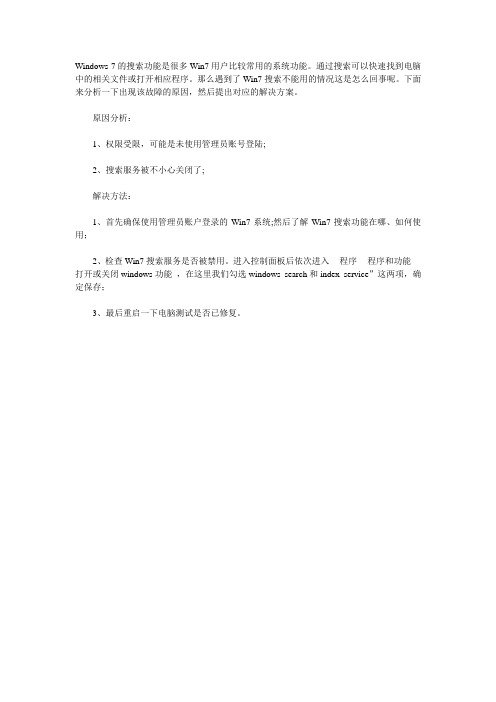
Windows 7的搜索功能是很多Win7用户比较常用的系统功能。
通过搜索可以快速找到电脑中的相关文件或打开相应程序。
那么遇到了Win7搜索不能用的情况这是怎么回事呢。
下面来分析一下出现该故障的原因,然后提出对应的解决方案。
原因分析:
1、权限受限,可能是未使用管理员账号登陆;
2、搜索服务被不小心关闭了;
解决方法:
1、首先确保使用管理员账户登录的Win7系统;然后了解Win7搜索功能在哪、如何使用;
2、检查Win7搜索服务是否被禁用。
进入控制面板后依次进入--程序--程序和功能--打开或关闭windows功能,在这里我们勾选windows search和index service”这两项,确定保存;
3、最后重启一下电脑测试是否已修复。
win7搜索功能不能使用解决方法
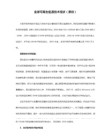
61,00,72,00,63,00,68,00,46,00,6f,00,6c,00,64,00,65,00,72,00,2e,00,64,00,6c,\
a.
[HKEY_LOCAL_MACHINE\SOFTWARE\Microsoft\Windows\CurrentVersion\Explorer\Desktop\NameSpace\{04731B67-D933-450a-90E6-4ACD2E9408FE}]
@="CLSID_SearchFolder"
00,5c,00,53,00,65,00,61,00,72,00,63,00,68,00,46,00,6f,00,6c,00,64,00,65,00,\
72,00,2e,00,64,00,6c,00,6c,00,2c,00,2d,00,33,00,30,00,35,00,32,00,33,00,00,\
b.
[HKEY_LOCAL_MACHINE\SOFTWARE\Microsoft\Windows\CurrentVersion\Explorer\Desktop\NameSpace\{4336a54d-038b-4685-ab02-99bb52d3fb8b}]
@="Public folder"
00,5c,00,53,00,79,00,73,00,74,00,65,00,6d,00,33,00,32,00,5c,00,73,00,68,00,\
64,00,6f,00,63,00,76,00,77,00,2e,00,64,00,6c,00,6c,00,00,00
Win7搜不到文件如何解决?Win7搜不到文件的解决方法
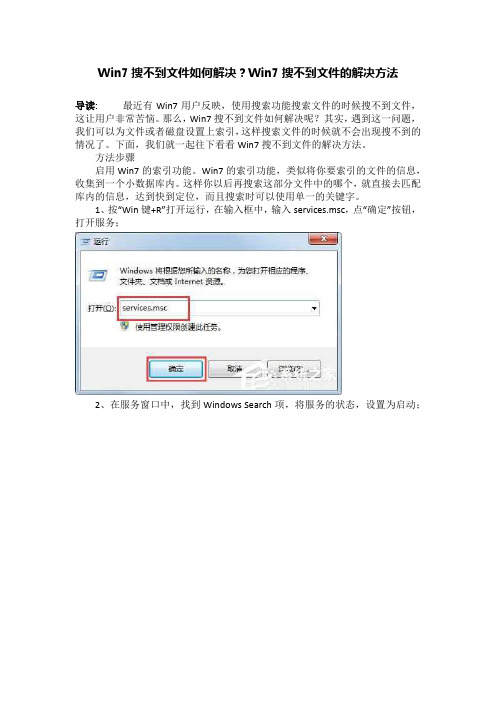
Win7搜不到文件如何解决?Win7搜不到文件的解决方法
导读:最近有Win7用户反映,使用搜索功能搜索文件的时候搜不到文件,这让用户非常苦恼。
那么,Win7搜不到文件如何解决呢?其实,遇到这一问题,我们可以为文件或者磁盘设置上索引,这样搜索文件的时候就不会出现搜不到的情况了。
下面,我们就一起往下看看Win7搜不到文件的解决方法。
方法步骤
启用Win7的索引功能。
Win7的索引功能,类似将你要索引的文件的信息,收集到一个小数据库内。
这样你以后再搜索这部分文件中的哪个,就直接去匹配库内的信息,达到快到定位,而且搜索时可以使用单一的关键字。
1、按“Win键+R”打开运行,在输入框中,输入services.msc,点“确定”按钮,打开服务;
2、在服务窗口中,找到Windows Search项,将服务的状态,设置为启动;
3、点屏幕左下方的开始按钮,点击“控制面板”;
4、在“所有控制面板项”窗口中,点击“索引选项”;
5、在“索引选项”窗口中,点击“修改”按钮;
6、设置索引的位置,建议设置具体文件夹;
7、当文件夹中的文件,有了很多新建、删除、修改后,需要重建索引;
8、点击“高级”按钮,在弹出的窗口中,点击“重建”按钮。
以上就是Win7搜不到文件的具体解决方法,按照以上方法进行操作后,就不会再出现搜索文件搜不到的情况了。
- 1、下载文档前请自行甄别文档内容的完整性,平台不提供额外的编辑、内容补充、找答案等附加服务。
- 2、"仅部分预览"的文档,不可在线预览部分如存在完整性等问题,可反馈申请退款(可完整预览的文档不适用该条件!)。
- 3、如文档侵犯您的权益,请联系客服反馈,我们会尽快为您处理(人工客服工作时间:9:00-18:30)。
"ThreadingModel"="Both"
[HKEY_CLASSES_ROOT\CLSID\{daf95313-e44d-46af-be1b-cbacea2c3065}\ShellFolder]
"Attributes"=dword:20180000
a.
[HKEY_LOCAL_MACHINE\SOFTWARE\Microsoft\Windows\CurrentVersion\Explorer\Desktop\NameSpace\{04731B67-D933-450a-90E6-4ACD2E9408FE}]
@="CLSID_SearchFolder"
c.
[HKEY_LOCAL_MACHINE\SOFTWARE\Microsoft\Windows\CurrentVersion\Explorer\Desktop\NameSpace\{daf95313-e44d-46af-be1b-cbacea2c3065}]
@="CLSID_StartMenuProviderFolder"
[HKEY_CLASSES_ROOT\CLSID\{4336a54d-038b-4685-ab02-99bb52d3fb8b}\InProcServer32]
@=hex(2):25,00,53,00,79,00,73,00,74,00,65,00,6d,00,52,00,6f,00,6f,00,74,00,25,\
00,5c,00,73,00,79,00,73,00,74,00,65,00,6d,00,33,00,32,00,5c,00,53,00,65,00,\
61,00,72,00,63,00,68,00,46,00,6f,00,6c,00,64,00,65,00,72,00,2e,00,64,00,6c,\
00,25,00,5c,00,73,00,79,00,73,00,74,00,65,00,6d,00,33,00,32,00,5c,00,53,00,\
65,00,61,00,72,00,63,00,68,00,46,00,6f,00,6c,00,64,00,65,00,72,00,2e,00,64,\
win7搜索功能失效解决方案
自从上次中了病毒IE,电脑一直有问题。今天发现win7强大的搜索功能不好用了。在网上google了好长时间,也没有找到解决办法。于是想到了上次除去病毒IE的办法,修改注册表:
下面说一下解决方案:
1.win+r,输入regedit,查看一下[HKEY_LOCAL_MACHINE\SOFTWARE\Microsoft\Windows\CurrentVersion\Explorer\Desktop\NameSpace],是否有下面三项:(此三项应该是关于window7 搜索相关的注册表项)
下面附上正常win7系统导出的三个项的reg文件内容:
a.04731B67-D933-450a-90E6-4ACD2E9408FE.reg:
Windows Registry Editor Version 5.00
[HKEY_CLASSES_ROOT\CLSID\{04731B67-D933-450a-90E6-4ACD2E9408FE}]
00
[HKEY_CLASSES_ROOT\CLSID\{04731B67-D933-450a-90E6-4ACD2E9408FE}\DefaultIcon]
@=hex(2):40,00,25,00,53,00,79,00,73,00,74,00,65,00,6d,00,52,00,6f,00,6f,00,74,\
@="CLSID_SearchFolder"
"LocalizedString"=hex(2):40,00,25,00,53,00,79,00,73,00,74,00,65,00,6d,00,52,00,\
6f,00,6f,00,74,00,25,00,5c,00,73,00,79,00,73,00,74,00,65,00,6d,00,33,00,32,\
"TargetKnownFolder"="{DFDF76A2-C82A-4D63-906A-5644AC457385}"
"Attributes"="0x00000011"
"DescriptionID"="0x3"
[HKEY_CLASSES_ROOT\CLSID\{4336a54d-038b-4685-ab02-99bb52d3fb8b}\ShellFolder]
00,5c,00,53,00,65,00,61,00,72,00,63,00,68,00,46,00,6f,00,6c,00,64,00,65,00,\
72,00,2e,00,64,00,6c,00,6c,00,2c,00,2d,00,33,00,30,00,35,00,32,00,33,00,00,\
b.4336a54d-038b-4685-ab02-99bb52d3fb8b.reg:
Windows Registry Editor Version 5.00
[HKEY_CLASSES_ROOT\CLSID\{4336a54d-038b-4685-ab02-99bb52d3fb8b}]
@="Public Folder"
00,6c,00,6c,00,2c,00,2d,00,33,00,32,00,33,00,00,00
[HKEY_CLASSES_ROOT\CLSID\{04731B67-D933-450a-90E6-4ACD2E9408FE}\InProcServer32]
@=hex(2):25,00,53,00,79,00,73,00,74,00,65,00,6d,00,52,00,6f,00,6f,00,74,00,25,\
2.进入[HKEY_CLASSES_ROOT\CLSID\,分别搜索04731B67-D933-450a-90E6-4ACD2E9408FE,4336a54d-038b-4685-ab02-99bb52d3fb8b和daf95313-e44d-46af-be1b-cbacea2c3065。三者都有问题。需要从正常win7系统中相应的注册表中导入相应的项。注意需要将原来有的删除,删除的过程可能需要权限,改为administrators权限即可。正确的注册表导入之后,即恢复了搜索功能。
00,5c,00,73,00,68,00,65,00,6c,00,6c,00,33,00,32,00,2e,00,64,00,6c,00,6c,00,\
2c,00,2d,00,39,00,31,00,31,00,33,00,00,00
"SortOrderIndex"=dword:0000004c
[HKEY_CLASSES_ROOT\CLSID\{4336a54d-038b-4685-ab02-99bb52d3fb8b}\Instance]
"CLSID"="{F3364BA0-65B9-11CE-A9BA-00AA004AE837}"
[HKEY_CLASSES_ROOT\CLSID\{4336a54d-038b-4685-ab02-99bb52d3fb8b}\Instance\InitPropertyBag]
"Attributes"=dword:f094010d
"WantsFORPARSING"=""
c.daf95313-e44d-46af-be1b-cbacea2c3065.reg:
Windows Registry Editor Version 5.00
[HKEY_CLASSES_ROOT\CLSID\{daf95313-e44d-46af-be1b-cbacea2c3065}]
@="CLSID_StartMenuProviderFolder"
[HKEY_CLASSES_ROOT\CLSID\{daf95313-e44d-46af-be1b-cbacea2c3065}\DefaultIcon]
@=hex(2):40,00,25,00,53,00,79,00,73,00,74,00,65,00,6d,00,52,00,6f,00,6f,00,74,\
如果都有的话,直接进入2。如果没有的话,将上面的粘贴到一个文本中,并修改后缀名为reg,暂且命名为1.reg。然后双击导入即可。
注意文件的头要写上:
Windows Registry Editor Version 5.00
[HKEY_LOCAL_MACHINE\SOFTWARE\Microsoft\Windows\CurrentVersion\Explorer\Desktop\NameSpace]
00,6c,00,00,00
"ThreadingModel"="Apartment"
[HKEY_CLASSES_ROOT\CLSID\{04731B67-D933-450a-90E6-4ACD2E9408FE}\ShellFolder]
"Attributes"=dword:2018ACHINE\SOFTWARE\Microsoft\Windows\CurrentVersion\Explorer\Desktop\NameSpace\{4336a54d-038b-4685-ab02-99bb52d3fb8b}]
@="Public folder"
"LocalizedString"=hex(2):40,00,25,00,53,00,79,00,73,00,74,00,65,00,6d,00,52,00,\
